Hogyan lehet a hátteret átlátszóvá tenni a PowerPointban iPhone és Mac rendszeren
Vegyes Cikkek / / May 12, 2022
A Microsoft PowerPoint számos lehetőséget kínál prezentációk létrehozására. Választhat adj hozzá YouTube-videókat prezentációdhoz, működjön együtt kollégáival a beépített megosztási beállításokkal, majd útvonal változások. A PowerPoint alkalmazás iPhone, iPad és Mac rendszeren érhető el.

Ebben a bejegyzésben egy olyan funkcióval foglalkozunk, amely még mélyebbé és értelmesebbé teszi előadásait. Megmutatjuk, hogyan lehet átlátszóvá tenni a hátteret az iPhone és Mac PowerPointban.
Tedd átlátszóvá a hátteret az iPhone PowerPointban
Először is hadd mutassuk meg, hogyan adhat átlátszóságot a háttérképhez PowerPoint iPhone-ja használatával. Ez a funkció akkor hasznos, ha olyan szöveget szeretne hozzáadni a diához, amely kiegészíti a képet. A háttér átlátszóvá tételével a szöveget a kép tetejére helyezheti anélkül, hogy ez befolyásolná az olvashatóságot.
Letöltheti a PowerPoint alkalmazást iPhone-jára, és útközben is használhatja ezt a funkciót.
Töltse le a PowerPoint iPhone-ra
Kövesse ezeket a lépéseket a háttér átlátszóvá tételéhez. Ezek a lépések az iPad-felhasználókra is vonatkoznak.
1. lépés: Nyissa meg a PowerPoint alkalmazást.

2. lépés: Nyissa meg a prezentációt, vagy hozzon létre egy újat. Válassza ki azt a diát, amelyre átlátszó hátteret szeretne hozzáadni.
3. lépés: A dia kiválasztása után érintse meg a három pontot a jobb alsó sarokban.

4. lépés: Koppintson a Kezdőlap elemre.

5. lépés: Válassza a Design lehetőséget a menüből.

6. lépés: A Tervezés lapon érintse meg a Háttér formázása lehetőséget.

7. lépés: Válassza a Képkitöltés lehetőséget a Háttér formázása opciók közül.
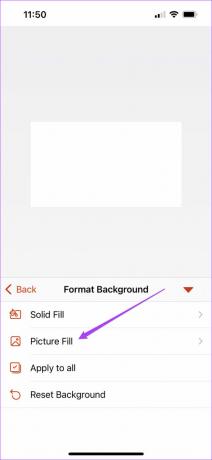
8. lépés: Érintse meg a Kép beszúrása lehetőséget.

9. lépés: Válassza ki azt a képet, amelyet átlátszó (vagy inkább áttetsző) háttérként szeretne használni.
10. lépés: Miután hozzáadott egy képet a diához, húzza a csúszkát az Átlátszóság beállítása lehetőségre.

11. lépés: A kiválasztás után érintse meg az alsó nyilat a lap bezárásához.

Így állíthatja be egy kép háttér átlátszóságát a PowerPointban. Ez segít, ha valamilyen szöveget szeretne elhelyezni rajta a bemutatóhoz.
A régebbi iPhone-modellek átlátszóságának beállításakor enyhe késést tapasztalhat.
Tedd átlátszóvá a hátteret a PowerPointban Mac rendszeren
A Machez készült PowerPoint alkalmazás külön érkezik a Mac App Store-ból. Szinte ugyanúgy működik, mint a Windows megfelelője, kivéve a funkciókhoz és funkciókhoz tartozó billentyűparancsokat.
Szerezze be a PowerPoint for Mac programot
Így teheti átlátszóvá a dia hátterét a Mac rendszeren futó PowerPointban.
1. lépés: Nyissa meg a PowerPoint alkalmazást Mac számítógépén.

2. lépés: Nyisson meg egy új diát.
3. lépés: Kattintson a Tervezés fülre a tetején.
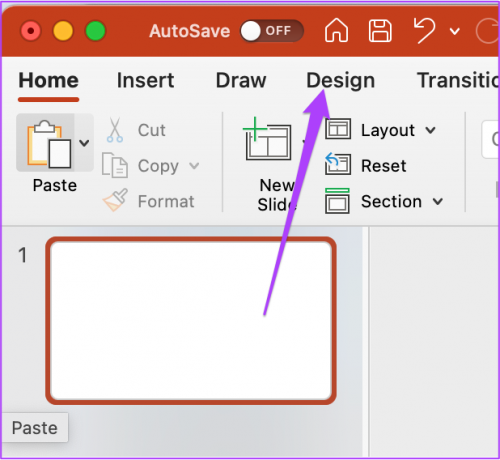
4. lépés: Kattintson a Háttér formázása lehetőségre a jobb oldalon.

Megnyílik a Háttér formázása lap a képernyő jobb oldalán.

5. lépés: Kattintson a Kép vagy Textúra kitöltés opcióra.

6. lépés: A Képforrás lapon kattintson a Beszúrás gombra.

7. lépés: Válassza ki a fájlt a tárolt helyéről, és kattintson a Beszúrás gombra.

8. lépés: Miután beszúrta a képet a diába, húzza el az Átlátszóság csúszkát.

Dönthet úgy is, hogy megad egy adott százalékos értéket az átláthatóság érdekében.
Most, ha ugyanazt a háttér átlátszóságát szeretné alkalmazni a prezentáció összes diájára, kattintson a jobb alsó sarokban található Alkalmazás mindenkinek gombra.

Ha vissza szeretné állítani a hátteret, kattintson a Háttér visszaállítása gombra alul.

Bónusztipp: Adjon hozzá egyszínű vagy színátmenetet átlátszó háttérként
Egyszínű színt vagy színátmenetet is hozzáadhat, hogy lenyűgözően nézzen ki, ahelyett, hogy képet vagy áttetsző hátteret használna a bemutatóhoz. Kövesse ezeket a lépéseket, ha egyszínűt szeretne átlátszó háttérként hozzáadni.
1. lépés: Nyissa meg a PowerPoint Point alkalmazást és a szerkeszteni kívánt dokumentumot. Kattintson a tetején a Tervezés fülre.
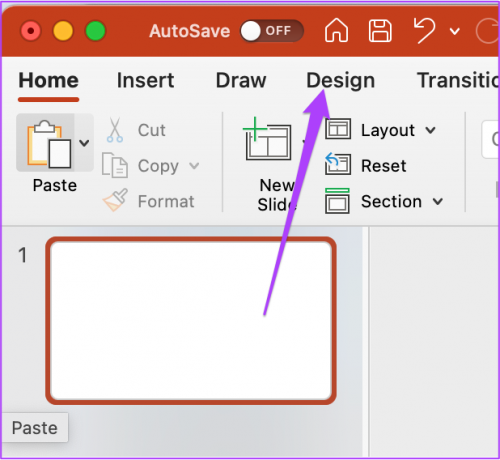
2. lépés: Válassza a Háttér formázása lehetőséget a jobb oldalon.

3. lépés: A Háttér formázása lapon kattintson az Egyszínű elemre.

4. lépés: A szín kiválasztásához kattintson a jobb oldalon található Szín ikonra.
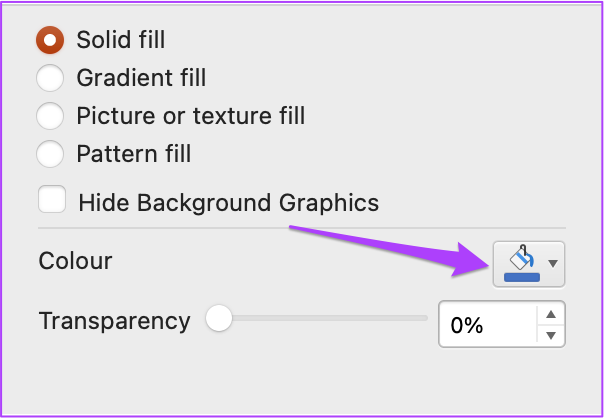
5. lépés: Válassza ki a kívánt színt a paletta menüből.
6. lépés: Miután kiválasztotta a színt, húzza az Átlátszóság csúszkát választása szerint.

Kövesse ezeket a lépéseket, hogy színátmenetet adjon az átlátszó háttérhez.
1. lépés: A Háttér formázása részben kattintson a Színátmenetes kitöltésre.
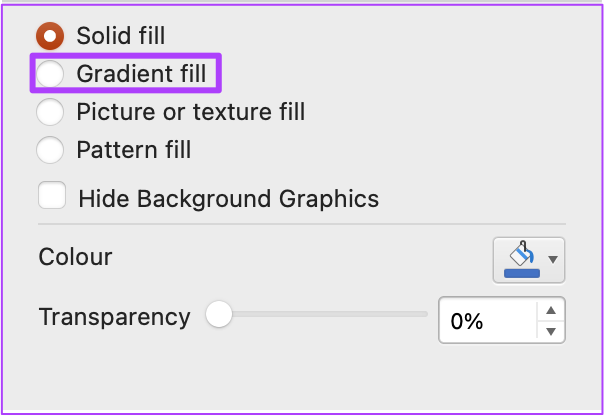
2. lépés: Válasszon az előre beállított színátmenetek közül, és szerkessze a típust, irányt és szöget.

3. lépés: Húzza el az Átlátszóság csúszkát, és állítsa be tetszés szerint.
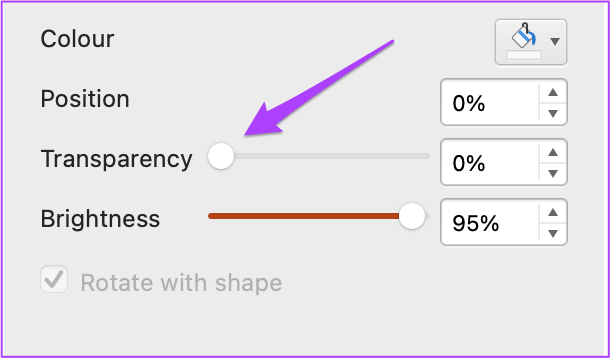
Használjon átlátszó hátteret a PowerPointban
Így hozhat létre átlátszó hátteret PowerPoint prezentációihoz. Ez a funkció lehetővé teszi, hogy hatást gyakoroljon a diák tartalmára. Ezzel a funkcióval minden diához más megjelenést és hangulatot hozhat létre. Csak ügyeljen arra, hogy a PowerPoint alkalmazást folyamatosan frissítse iPhone, iPad és Mac készülékén.
Utolsó frissítés: 2022. május 12
A fenti cikk olyan társult linkeket tartalmazhat, amelyek segítenek a Guiding Tech támogatásában. Ez azonban nem befolyásolja szerkesztői integritásunkat. A tartalom elfogulatlan és hiteles marad.
TUDTAD
Az iPhone 5s az egyik legnépszerűbb Apple telefon, 2013 óta több mint 70 millió darabot adtak el belőle.



